Hogyan lehet megváltoztatni a Word nevű megjegyzés szerzőnevét
Ez a cikk az alapértelmezett szerzőnév megváltoztatásáról szól a megjegyzésekhez, vagy a dokumentumban meglévő szerzőnév újra változtatásáról. Kérjük, próbálkozzon az alábbi két módszerrel.
Módosítsa a megjegyzések szerzőjének nevét a későbbi használatra
Módosítsa egy dokumentum meglévő megjegyzéseinek szerzői nevét
Módosítsa a megjegyzések szerzőjének nevét a későbbi használatra
Ha később szeretné használni a megjegyzés szerző nevét, kérjük, módosítsa a Felhasználónév szót a Word beállításai ablakban.
1. Egy megnyitott Word dokumentumban kattintson a gombra filé > Opciók. Az Word beállításai ablakban ellenőrizze, hogy a általános lapon módosítsa a nevet a felhasználónév mező az alábbi képernyőképen látható, és végül kattintson a gombra OK gombot.
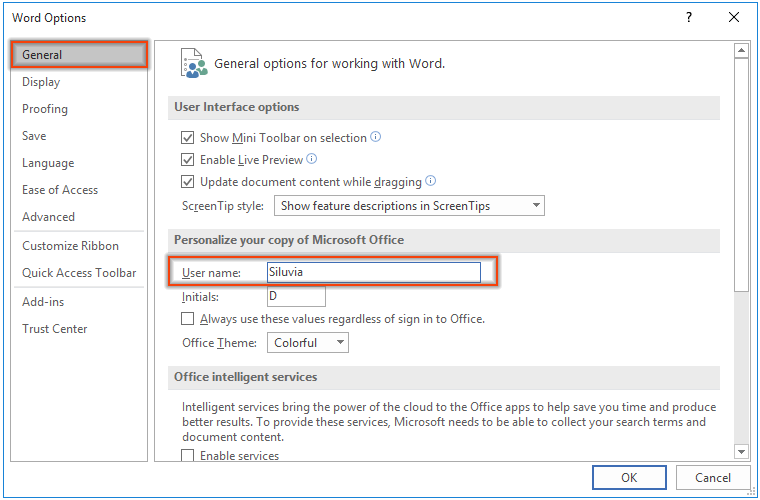
Most megváltoztatta a Word dokumentumban szereplő megjegyzések alapértelmezett felhasználónevét.
Módosítsa egy dokumentum meglévő megjegyzéseinek szerzői nevét
Ha sok megjegyzést tartalmazó dokumentumot kapott, és az összes megjegyzés szerzőjének nevét szeretné módosítani, a következő VBA-kód jót tesz Önnek.
1. Válassza ki a megjegyzéseket tartalmazó tartományt, vagy válassza ki az egész dokumentumot, amelyen megváltoztatja a szerző nevét a Ctrl + A gombokat, nyomja meg a gombot más + F11 billentyűk megnyitásához Microsoft Visual Basic for Applications ablak.
2. A nyílásban Microsoft Visual Basic for Applications ablakban kattintson betétlap > Modulok. Ezután másolja a VBA kód alatt a Modul ablakba.
VBA-kód: Módosítsa a dokumentum meglévő megjegyzéseinek szerzőjének nevét
Sub ChangeCommentAuthor()
'Updated by EntendOffice 20181112
Dim I As Long
Dim xNewName As String
Dim xShortName As String
If Selection.Comments.Count = 0 Then
MsgBox "No comments in your selection!", vbInformation, "KuTools for Word"
Exit Sub
End If
xNewName = InputBox("New author name?", "KuTools for Word")
xShortName = InputBox("New author initials?", "KuTools for Word")
If xNewName = "" Or xShortName = "" Then
MsgBox "The author name/initials can’t be empty.", vbInformation, "Kutools for Word"
Exit Sub
End If
With Selection
For I = 1 To .Comments.Count
.Comments(I).Author = xNewName
.Comments(I).Initial = xShortName
Next I
End With
End Sub3. megnyomni a F5 gombot a kód futtatásához. A megnyitón Megjegyzések Szerző neve párbeszédpanelen írja be az új szerző nevét a szövegmezőbe, majd kattintson a gombra OK gombot.

4. A következő megnyitón Megjegyzések kezdőbetűi párbeszédpanelen írja be a kívánt kezdőbetűt, majd kattintson a gombra OK gombot.
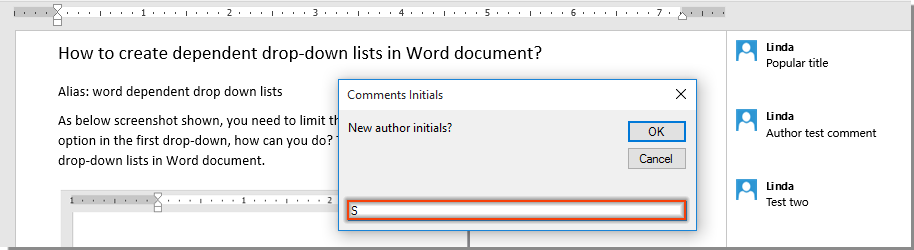
Ezután az összes megjegyzés szerzői nevét a kiválasztott tartományban azonnal megváltoztatja a megadottra, az alábbi képernyőképen.

A legjobb irodai hatékonyságnövelő eszközök
Kutools for Word - Növelje Word-élményét az Over segítségével 100 Figyelemre méltó tulajdonságok!
🤖 Kutools AI asszisztens: Alakítsa át írását mesterséges intelligencia segítségével - Tartalom létrehozása / Szöveg átírása / Összefoglalja a dokumentumokat / Információért érdeklődjön dokumentum alapján, mindezt a Word-en belül
📘 Dokumentummesterség: Felosztott oldalak / Dokumentumok egyesítése / Kijelölés exportálása különböző formátumokban (PDF/TXT/DOC/HTML...) / Kötegelt konvertálás PDF-be / Oldalak exportálása képként / Nyomtasson több fájlt egyszerre...
✏ Tartalom Szerkesztés: Kötegelt keresés és csere Több fájl között / Minden kép átméretezése / Transzponálja a táblázat sorait és oszlopait / Táblázat konvertálása szöveggé...
🧹 Könnyed tisztítás: Söpörj el Extra helyek / Szakaszszünetek / Minden fejléc / Szövegdobozok / Hiperhivatkozások / További eltávolító eszközökért látogasson el a mi oldalunkra Csoport eltávolítása...
➕ Kreatív betétek: Beszúrás Ezer elválasztó / Jelölőnégyzetek / Rádió gombok / QR-kód / Vonalkód / Átlós vonal táblázat / Egyenletfelirat / Képfelirat / Táblázat felirata / Több kép / Fedezzen fel többet a Csoport beszúrása...
???? Precíziós kiválasztás: Pontosan konkrét oldalak / asztalok / formák / címsor bekezdései / A navigáció javítása a következővel: több Jelölje ki a funkciókat...
⭐ Star Enhancements: Gyorsan navigáljon bármely helyre / ismétlődő szöveg automatikus beszúrása / zökkenőmentesen válthat a dokumentumablakok között / 11 Konverziós eszközök...
